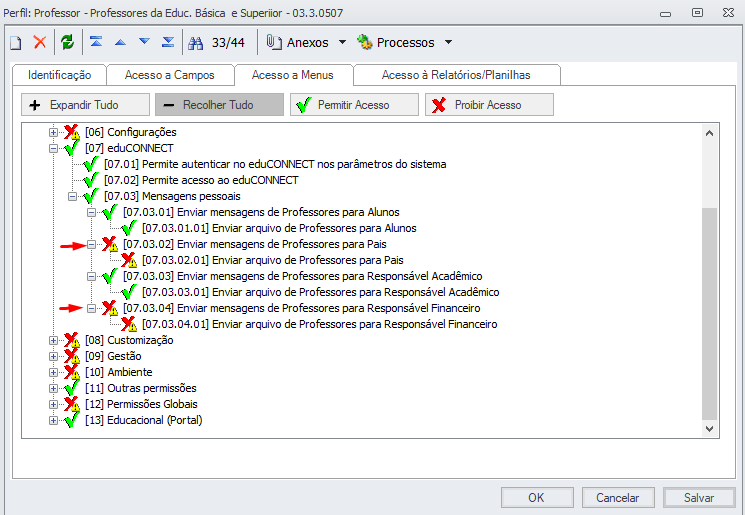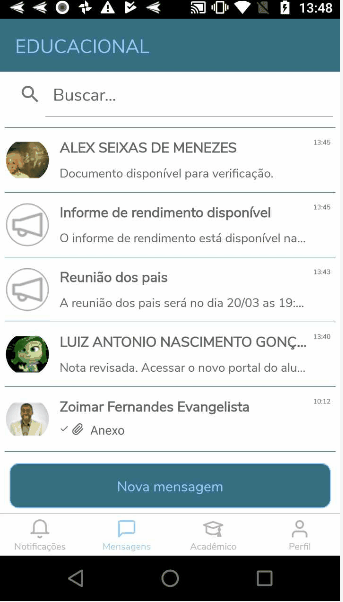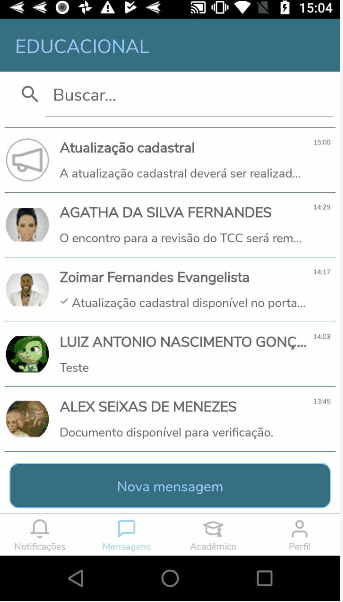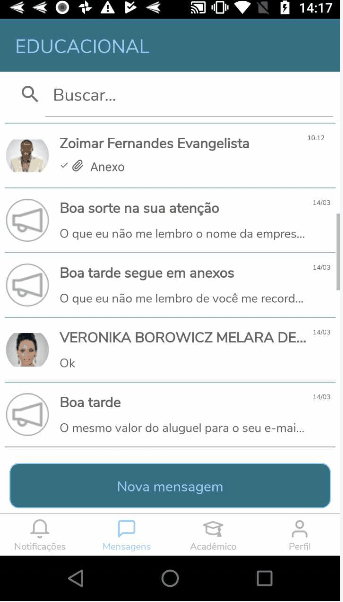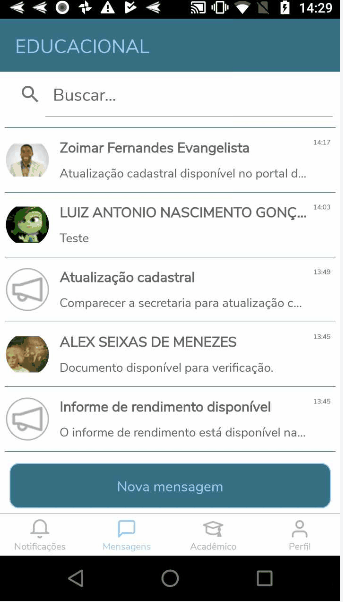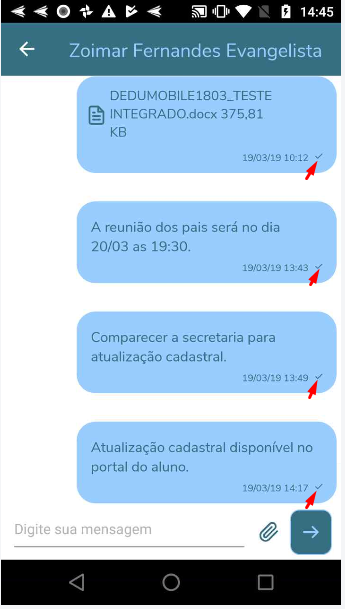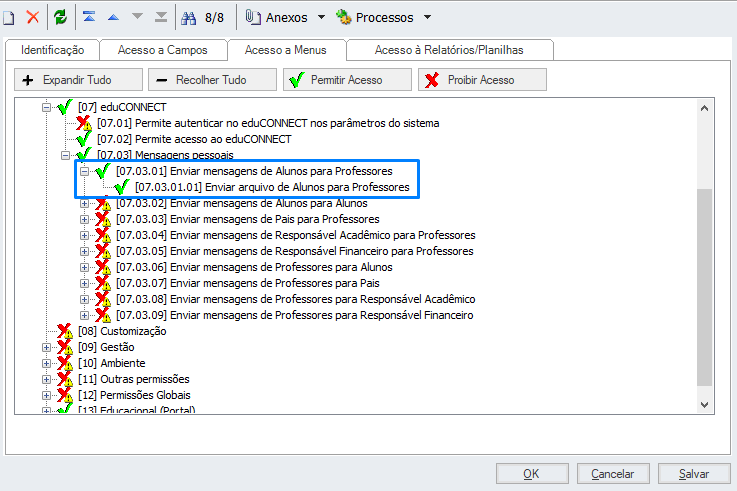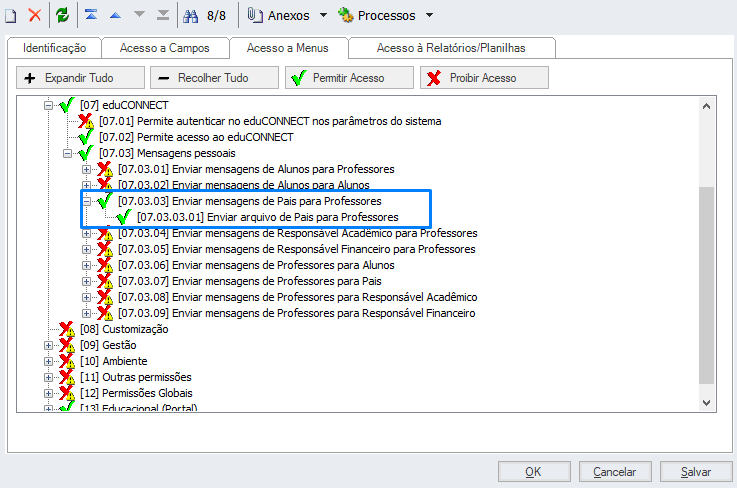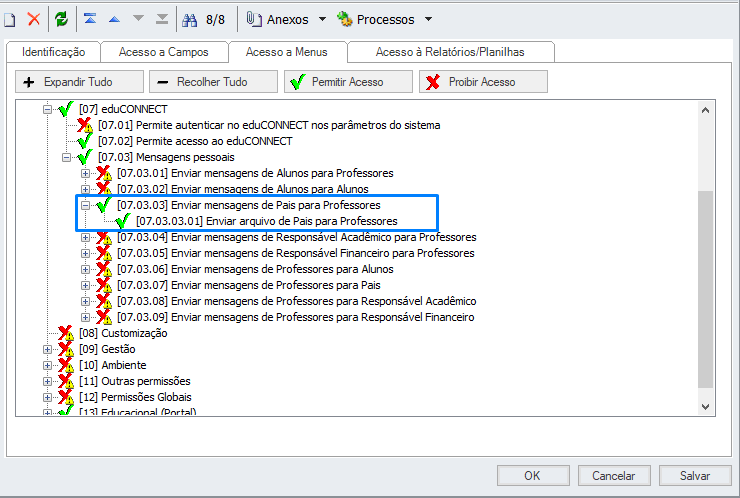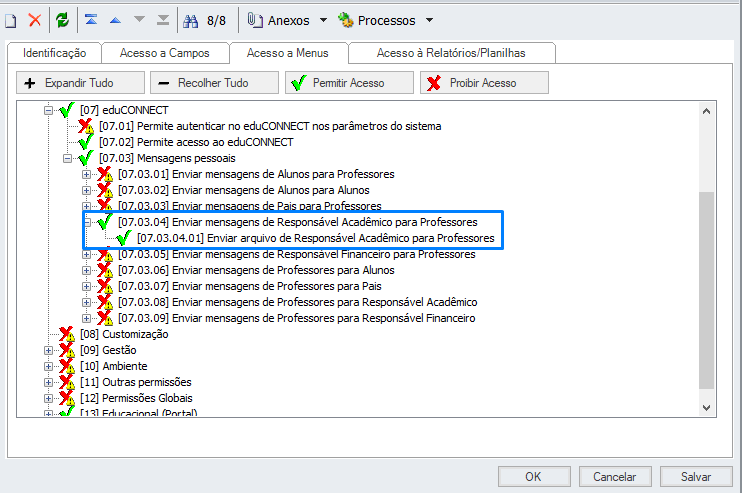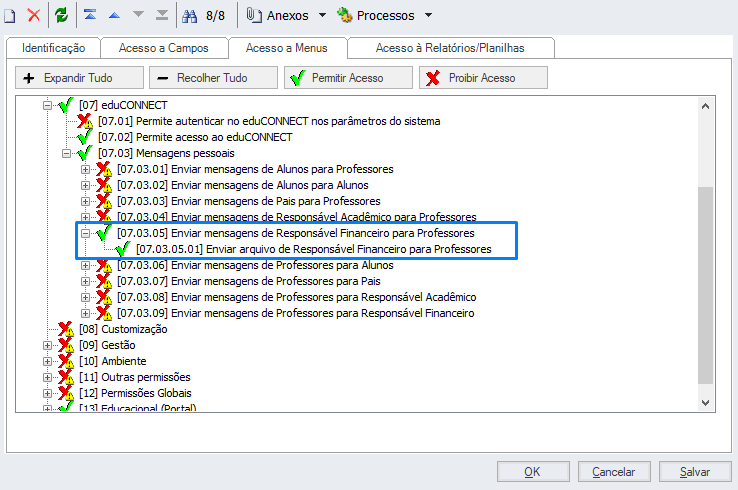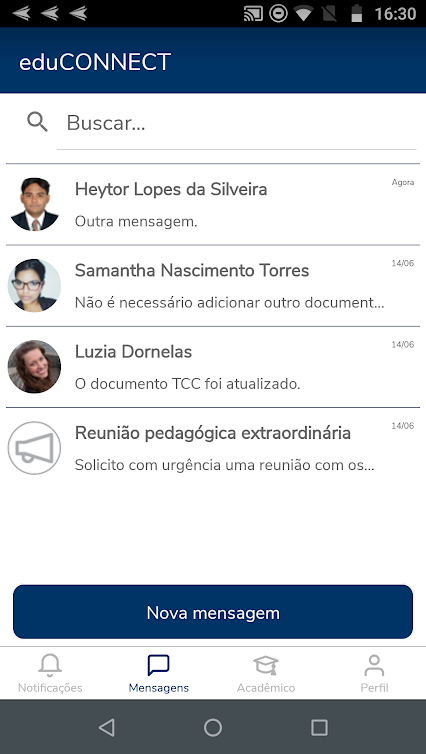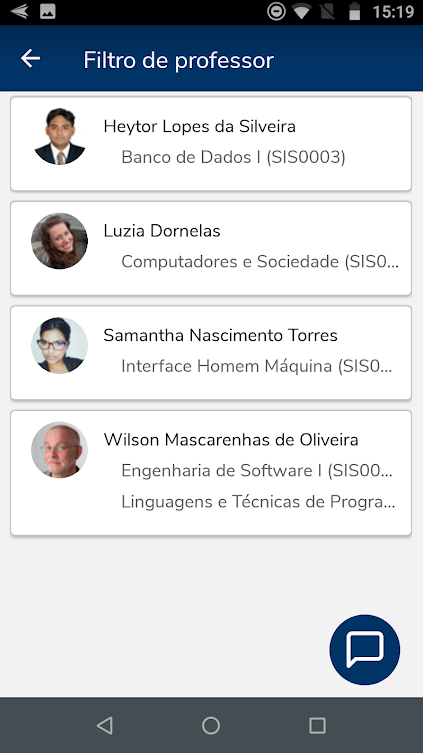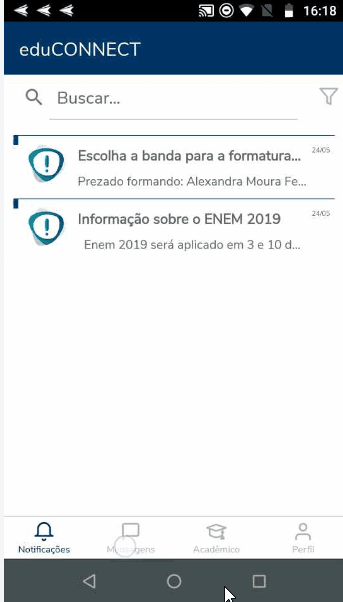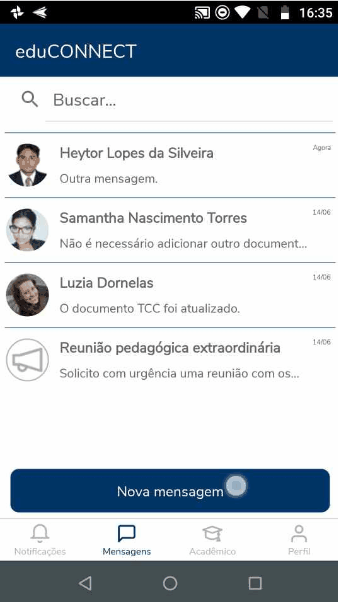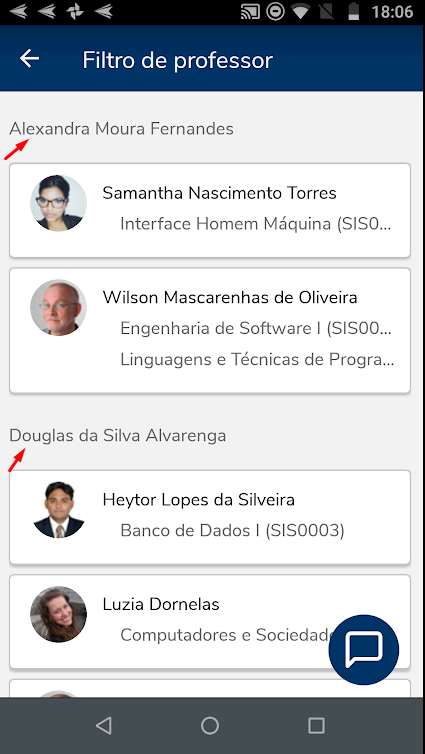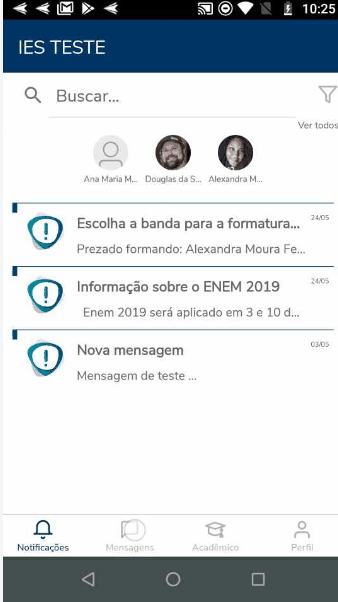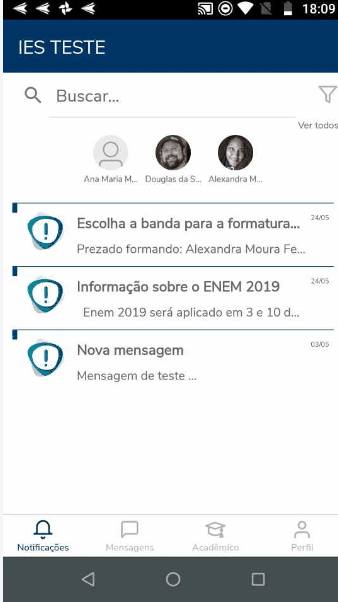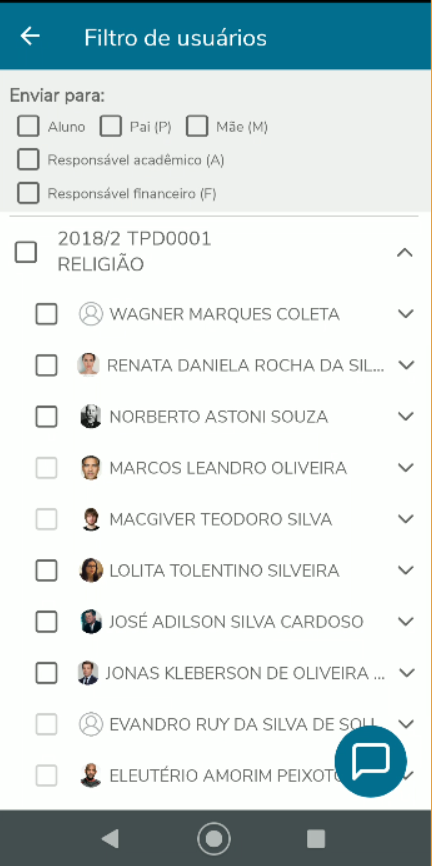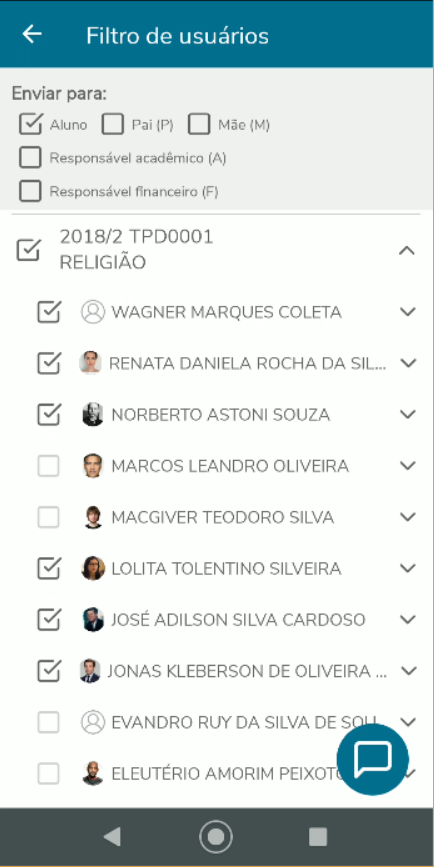Os Alunosalunos/Responsáveis responsáveis (Pais, Financeiro e Acadêmico) poderão enviar a mensagem para os professores da Turma/Disciplina. Alunos/Responsáveis para Professores, será habilitado uma visão/filtro onde o usuário pode visualizar a A lista de professores e suas disciplinas. A , segue a a ordem de exibição das disciplinas serãoabaixo: 1º - Disciplinas em
Curso- curso;
2º - Disciplinas cursadas (Concluídas).
| Aviso |
|---|
Não será exibido a relação de Professores e Turmas/disciplinas no filtro de professores, se: - Professor sem usuários gerado;
- O professor deverá estar associado ao horário da Turma/Disciplina;
- No cadastro do Período letivo, o parâmetro: "Exibe no Portal" desabilitado;
- O Cadastro da Turma/Disciplina esteja fora do período.
|
O envio de comunicado e mensagem com anexo, caso tenha permissão pelo menos um perfil habilitado para o envio de anexo, o ícone referente a essa funcionalidade será habilitado.
O aluno/responsável O Aluno/Responsável poderá enviar a mensagem para um ou mais professores de uma única vez, seguindo o processo: - Mensagem pessoal é a troca de mensagens com apenas um usuário (Professor).
- Comunicado são envios de mensagens para mais de um usuário (Professor).
| Expandir |
|---|
| title | Permissão para o envio de mensagens |
|---|
| Para o envio das mensagens é necessário que o Aluno / Responsáveis, tenha permissão para o envio de mensagens. Perfil: Alunos para os Professores (da Turma/disciplina) Perfil: Pais para os Professores (da Turma/disciplina) 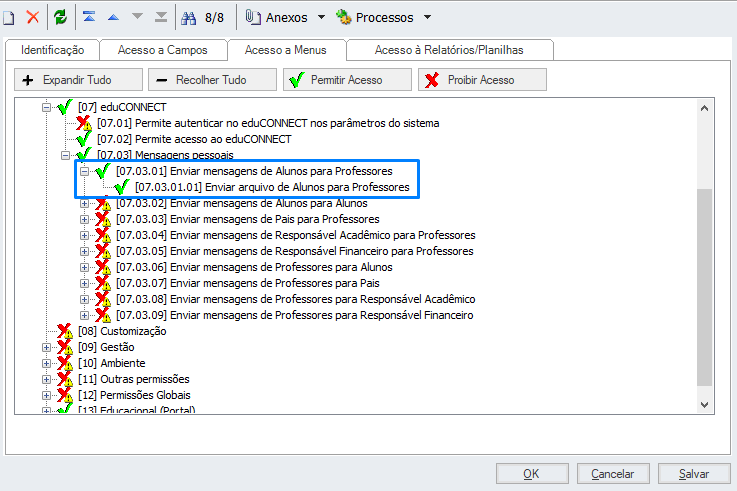 Image Modified Image Modified 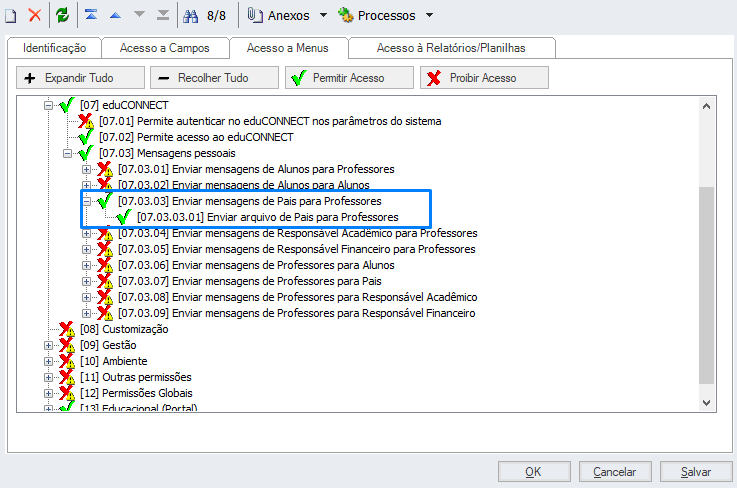 Image Modified Image Modified
Perfil: Pais para os Professores Perfil: Responsável Acadêmico para os Professores 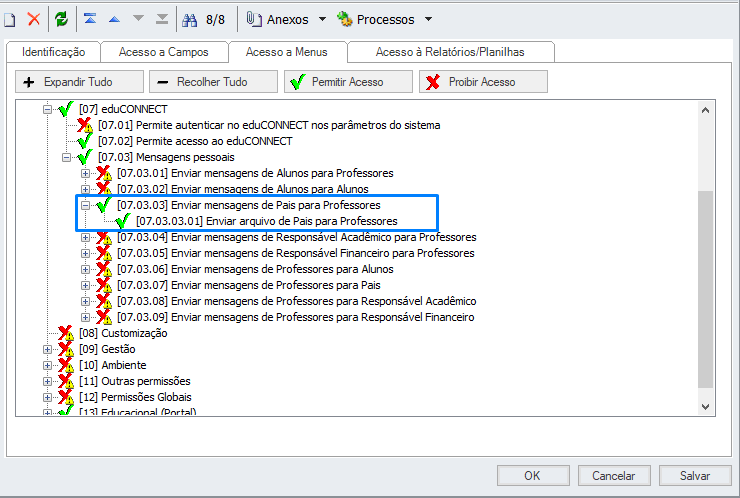 Image Modified Image Modified 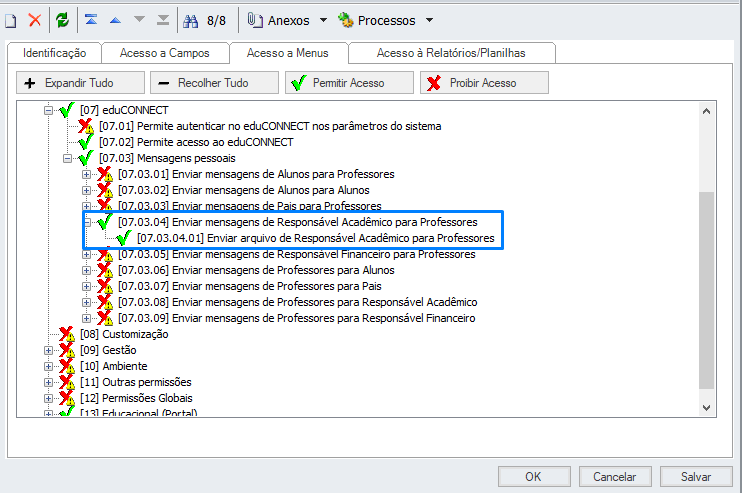 Image Modified Image Modified
Perfil: Responsável Financeiro para os Professores 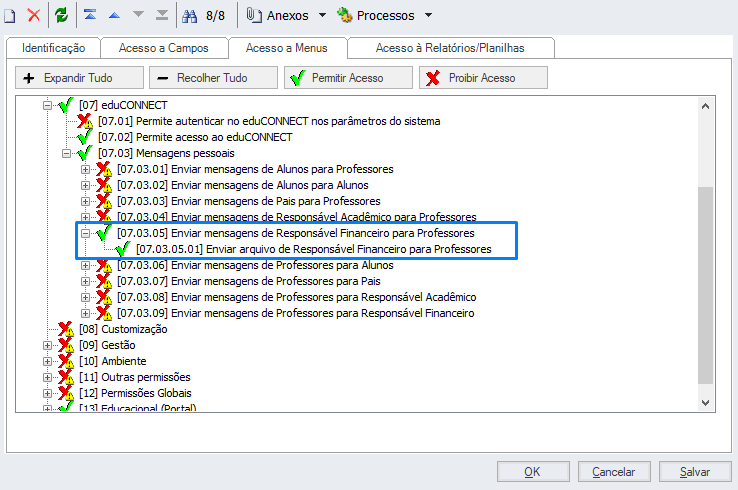 Image Modified Image Modified
|
| Dicawarning |
|---|
| A partir da versão 12.1.25, os Alunos e Responsáveis (Pais, Financeiros e Acadêmicos) poderão enviar comunicado e mensagem pessoal juntamente com anexo para os professores,caso tenha permissão, seja ela por Comunicados (para mais de um usuários) ou Mensagem Pessoal. Para o envio de anexo, caso o usuário tenha pelo menos um perfil habilitado para o envio de anexo, o ícone referente a essa funcionalidade será habilitado. | | title | relação de Professores e Turmas/disciplinas no filtro de professores |
|---|
| Não será exibido a relação de Professores e Turmas/disciplinas no filtro de professores: - Professor sem usuários gerado;
- O professor deverá estar associado ao horário da Turma/Disciplina;
- No cadastro do Período letivo, o parâmetro: "Exibe no Portal" desabilitado;
- O Cadastro da Turma/Disciplina esteja fora do período.
|
Processo de envio de mensagens de Aluno(s) para ProfessoresO Aluno aluno poderá enviar a mensagem para um ou mais Professores, a partir do Painel de Mensagens. Caso o Aluno tenha uma conversa iniciada com o professor, poderá enviar uma nova mensagem a partir da conversa ou então acessar o Filtro de Professores . 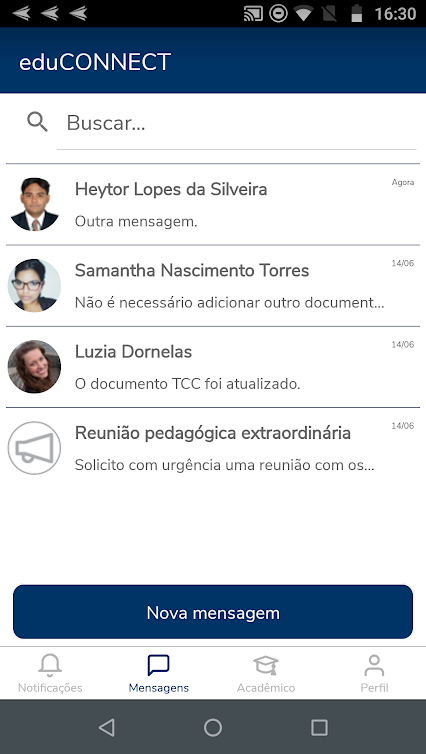 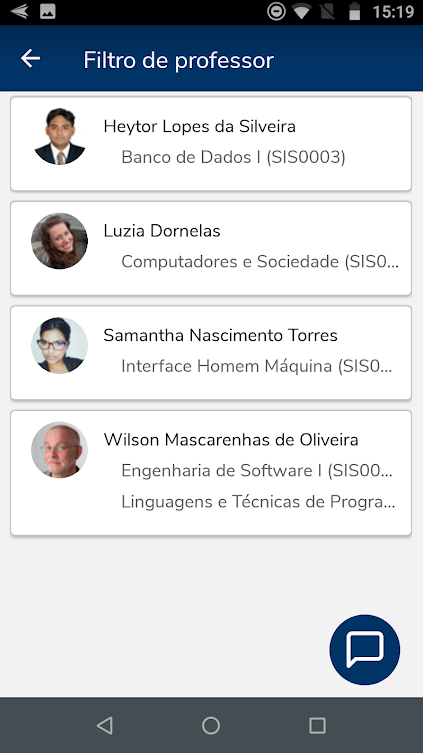
1- ) Envio de mensagens a partir das das Mensagens Pessoais - - Acessar o menu: Mensagem;
- - Clicar no botão: Nova Mensagem;
- - Selecionar o Professor /Disciplina com quem deseja conversar;
- - Clicar no ícone de nova mensagem
 Image Removed Image Removed Image Added ; Image Added ;
- - Informar o texto da mensagem no campo: Digite a mensagem.
- 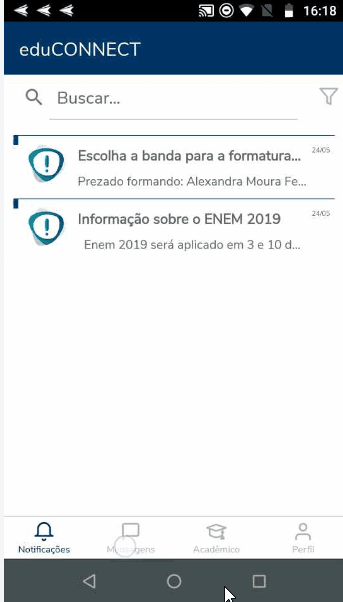 Image Modified Image Modified
2-) Envio de mensagens a partir do Painel de Mensagens Pessoais para Comunicados - - Acessar o menu: Mensagem;
- - Clicar no botão: Nova Mensagem;
- - Selecionar mais de um Professor /Disciplina com quem deseja conversar;
- mensagem  Image Removed Image Removed- mensagem
 Image Added ; Image Added ;
- - Informar o assunto e o texto do comunicado;
- 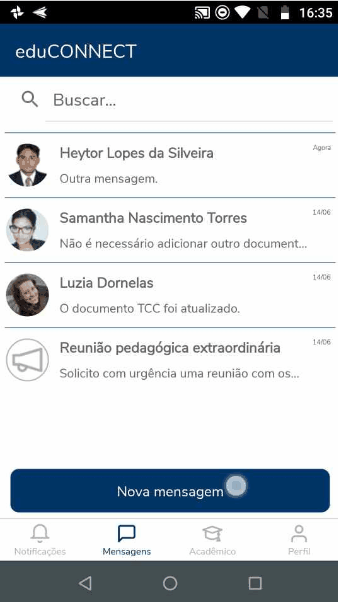 Image Modified Image Modified
Processo de envio de mensagens de Responsáveis (Pais, Financeiro e Acadêmico) para ProfessoresO Responsável poderá enviar a mensagem para um ou mais Professores, a partir do Painel de Mensagens. Caso o Responsável tenha uma conversa iniciada com o professor, poderá enviar uma nova mensagem a partir da conversa ou então acessar o Filtro de Professores . | Nota |
|---|
Caso o Responsável (Pais,Financeiro e Acadêmico) tenha mais de um dependente, ao logar na tela de Filtro de Professor, a relação de Professores e Turma/Disciplinas estão agrupados por dependente. 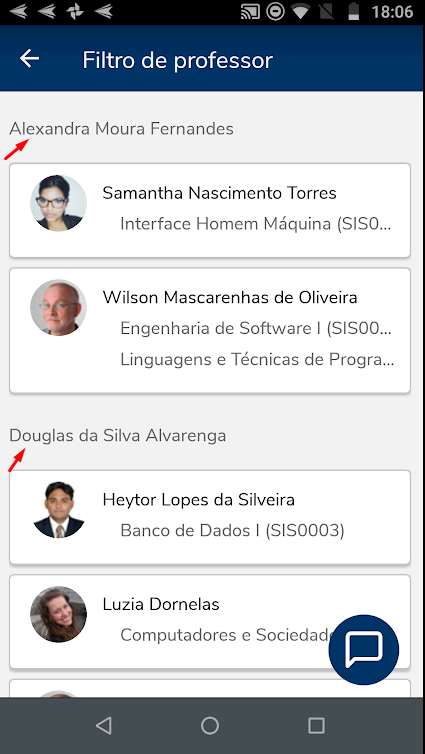 Image Removed Image Removed
|
1) Envio de mensagens a partir do Painel de Mensagens Pessoais - Acessar o menu: Mensagem;
- Clicar no botão: Nova Mensagem;
- Selecionar o Professor /Disciplina com quem deseja conversar;
- Clicar no ícone de nova mensagem
 Image Added ; Image Added ; - Informar o texto da mensagem no campo: Digite a mensagem.
- Clicar no botão enviar.
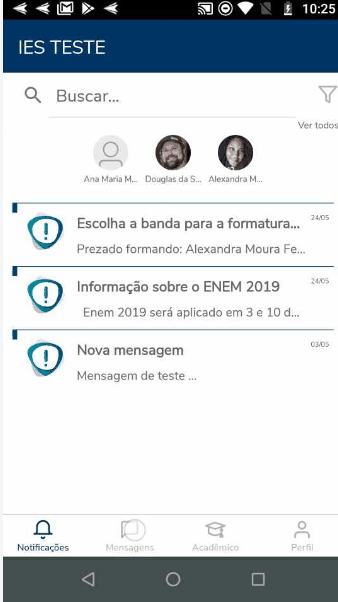 Image Added Image Added
2) 1- Envio de mensagens a partir do Painel de de Mensagens Pessoais para Comunicados - - Acessar o menu: Mensagem;
- - Clicar no botão: Nova Mensagem;
- o - mais de um Professor /Disciplina com quem deseja conversar
;- - Clicar no ícone de nova mensagem
 Image Removed Image Removed Image Added ; Image Added ;
- - Informar o assunto e o texto da mensagem
no campo: Digite a mensagem.- 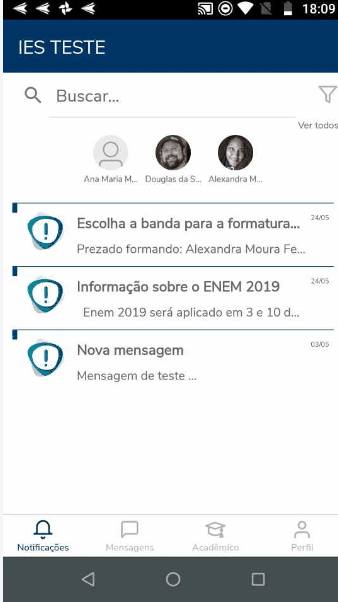 Image Added Image Added
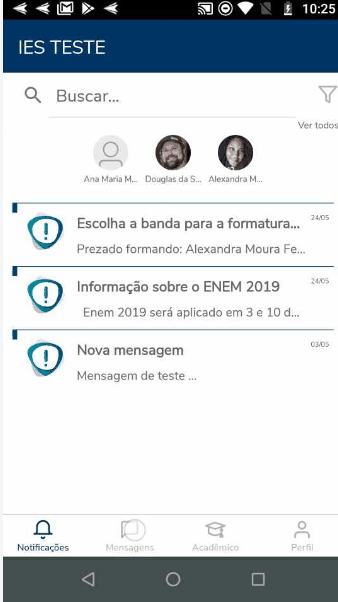 Image Removed Image Removed
2- Envio de mensagens a partir do Painel de Mensagens Pessoais para Comunicados - Acessar o menu: Mensagem; - Clicar no botão: Nova Mensagem; - Selecionar mais de um Professor /Disciplina com quem deseja conversar - Clicar no ícone de nova mensagem  Image Removed ; Image Removed ; - Informar o assunto e o texto da mensagem; - Clicar no botão enviar. | title | Responsável (Pais,Financeiro e Acadêmico) tenha mais de um dependente |
|---|
| Caso o Responsável (Pais,Financeiro e Acadêmico) tenha mais de um dependente, ao logar na tela de Filtro de Professor, a relação de Professores e Turma/Disciplinas estão agrupados por dependente. 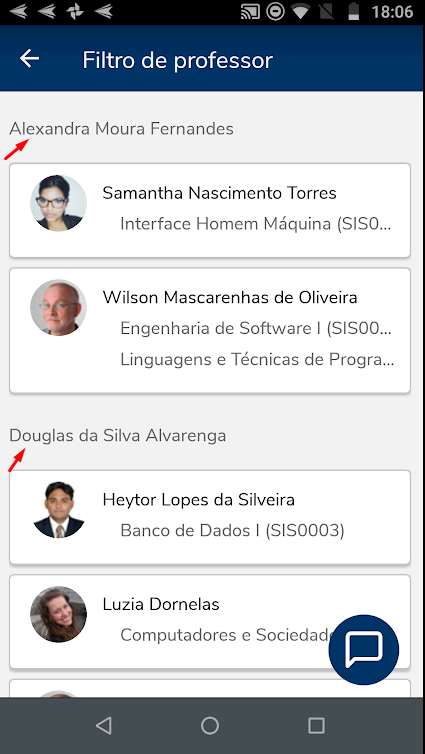 Image Added Image Added
|
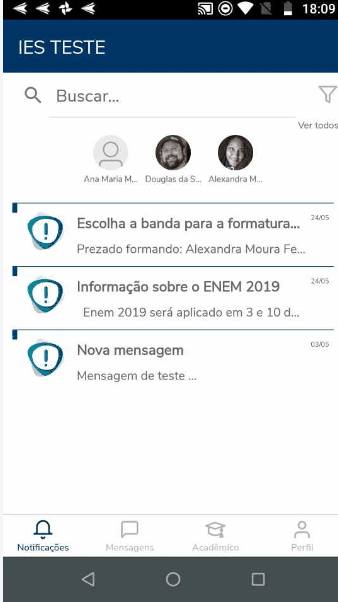 Image Removed Image Removed |